Biết cách chụp ảnh màn hình Samsung J7 Pro giúp bạn lưu lại hình ảnh đẹp trong một bộ phim, video mà bạn đang xem, và cũng là để chụp lại những hướng dẫn sử dụng trên điện thoại làm ảnh bài viết, nếu chưa biết cách chụp màn hình Samsung J7 Pro, bạn hãy theo dõi nội dung dưới đây nhé Kích hoạt phím chụp ảnh nổi trên Samsung J7 Pro Chụp màn hình Samsung J7 Prime như thế nào Cách bật đèn Flash màn hình trên Samsung J7 Prime Top 10 ứng dụng chụp ảnh cho Samsung Galaxy J7, J5 đẹp nhất Ảnh chụp màn hình điện thoại Samsung lưu ở đâu?
J7 Pro là dòng điện thoại cao cấp của Samsung mới được ra mắt trong thời gian gần đây, Samsung J7 Pro được tích hợp nhiều tính năng mới, hấp dẫn, song song là nâng cấp các tính năng sẵn có của Samsung, trong đó, tính năng chụp ảnh màn hình Samsung j7 Pro cũng được hỗ trợ.

Cách chụp ảnh màn hình Samsung J7 Pro,
Nếu như việc chụp màn hình điện thoại hiện nay là rất đơn giản với các dòng smartphone khác au, khi chụp màn hình điện thoại, bạn sẽ lưu lại được nhiều hình ảnh quý giá, tuy vậy, với một số người dùng ít kinh nghiệm thì việc chụp ảnh màn hình Samsung J7 Pro vẫn còn là điều khó khăn. Bài viết dưới đây, 9mobi.vn sẽ hướng dẫn các bạn cách chụp màn hình J7 Pro nhé.
* Hướng dẫn chụp màn hình Samsung J7 Pro:
Chúng ta có các cách chụp ảnh màn hình Samsung J7 Pro có thể thực hiện như sau:
Cách 1: Chụp màn hình J7 Pro bằng phím Home
Đây là cách chụp ảnh màn hình Samsung vô cùng truyền thống được nhiều người biết đến qua nhiều mẫu thiết bị khác nhau. Và chúng ta sẽ chụp màn hình Samsung J7 Pro như sau:
– Các bạn ấn và giữ phímNguồn (Power) + phím Home như hình dưới trong vòng 2 tới 3 giây.
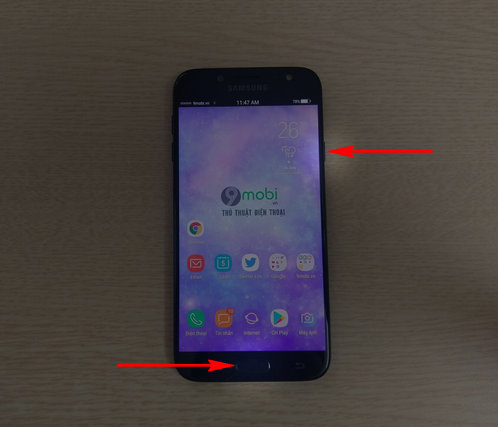
Cách chụp màn hình điện thoại J7 Pro
Khi đó trên màn hình thiết bị sẽ nhấp nháy và thông báo chụp ảnh màn hình thành công.
Lưu ý: Với những ai chỉ ấn phím Nguồn (Power) + phím Home mà không giữ cả 2 nút này trong vòng 2 tới 3 giây đều sẽ không thể chụp ảnh màn hình thành công.
Cách 2: Chụp màn hình Samsung J7 Pro với phím giảm âm lượng
Khác với các thiết bị Samsung sở hữu nút Home nay hiện nay có mặt trên thị trường, thì trên Samsung J7 Pro chúng ta còn có một lựa chọn khác để chụp ảnh màn hình Samsung của mình đó chính là với phím giảm âm lượng và cách thực hiện như sau:
– Các bạn ấn và giữ phím Nguồn (Power) + Phím giảm âm lượng (Volume -) như hình dưới trong khoảng 2 tới 3 giây.
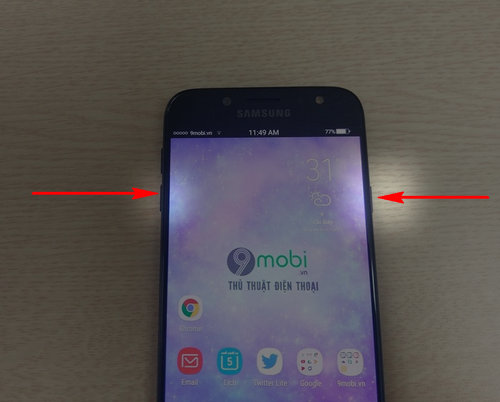
Cách chụp màn hình điện thoại Samsung J7 Pro
Cũng giống như cách trên màn hình thiết bị Samsung sẽ nhấp nháy và thông báo quá trình chụp màn hình Samsung J7 Pro đã thành công.
Tuy chúng ta đã tìm hiểu thành công 2 cách chụp màn hình J7 Pro, nhưng nếu như bạn thắc mắc ảnh chụp màn hình sau khi đã thao tác thành công sẽ được lưu ở đâu chưa?
* Cách lấy ảnh chụp ảnh màn hình Samsung J7 Pro
Để có thể tìm ảnh chụp màn hình Samsung J7 Pro ở đâu chúng ta có các bước như sau:
Bước 1: Từ màn hình chính thiết bị, các bạn vuốt màn hình từ dưới lên để truy cập vào Menu ứng dụng như hình dưới.
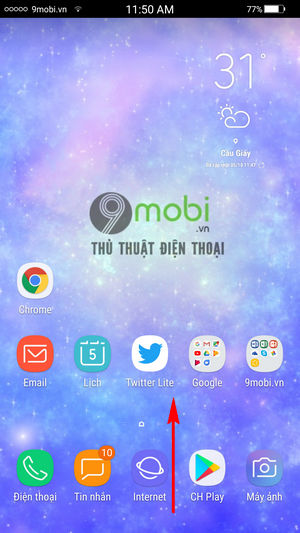
Bước 2: Tại đây chúng ta ấn chọn ứng dụng Bộ sưu tập (Gallery) để có thể tìm thấy ảnh chụp màn hình Samsung J7 Pro vừa thực hiện ở trên.
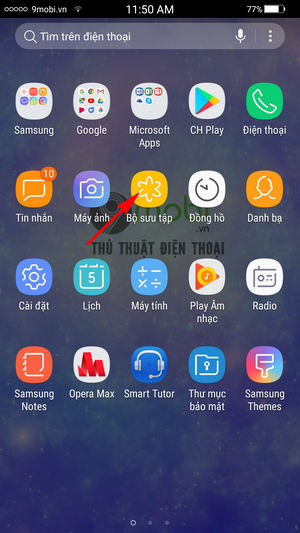
Bước 3: Với ứng dụng Bộ sưu tập (Gallery) này sẽ cho chúng chúng ta sẽ dễ dàng tìm thấy ảnh chụp màn hình Samsung J7 Pro với Album ảnh Ảnh chụp màn hình như hình dưới.
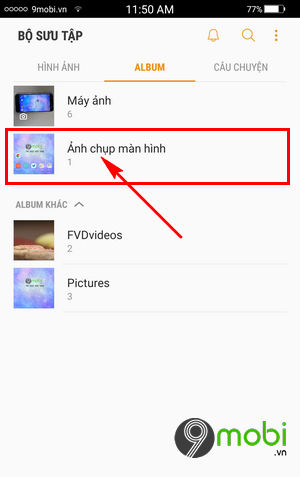
Và như vậy chúng ta đã vừa cùng nhau đi tìm hiểu cách chụp ảnh màn hình Samsung J7 Pro, một trong những thiết mới nhất của Samsung hiện nay, tin rằng qua bài viết này các bạn cũng đã nắm bắt được các thao tác chụp màn hình Samsung của mình cũng như làm sao để có thể lấy lại ảnh chụp màn hình J7 Pro vừa thực hiện.
Ngoài việc chụp màn hình với 2 cách ở trên, các bạn cũng có thể lựa chọn sử dụng các ứng dụng hỗ trợ chụp ảnh màn hình điện thoại Androdi như Screenshot Easy cho Android, ứng dụng này cho phép người dùng tạo ra một phím chụp màn hình ảo. Khi bạn muốn thực hiện điều này chúng ta chỉ cần ấn chọn biểu tượng ứng dụng Screenshot Easy cho Android là đã có thể chụp màn hình thành công rồi đấy.
https://9mobi.vn/cach-chup-anh-man-hinh-samsung-j7-pro-19661n.aspx
